Win7开启Aero特效的办法
来源:game773整合
作者:
时间:2024-03-29 11:42
小编:773游戏
Aero特效是很多用户都很喜欢的,它主要是能让系统美观,如果内存允许的话,一般都会开启它的。可是很多用户不知道Win7开启Aero特效的方法,其实很简单,如果你不懂怎么开启Aero特效的话,那就赶紧看看以下教程吧!
一、在个性化启动Aero特效
1、右键点击桌面空白处,点击“个性化”。
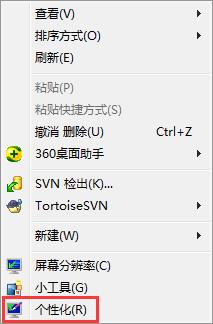
2、在个性化的最下面选择“窗口颜色”点开(从右下角开始数第3个选项就是)。
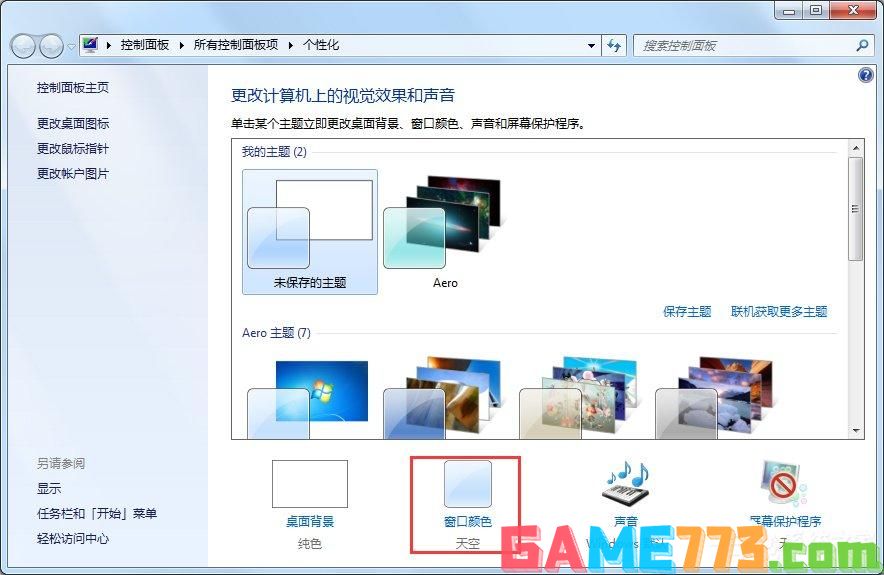
3、窗口颜色选择“天空”然后再“启用透明效果前的复选框”中划勾,然后点击“保存修改”。

二、在性能和选项启动Aero特效
1、右键点击我的“计算机”——“属性”。
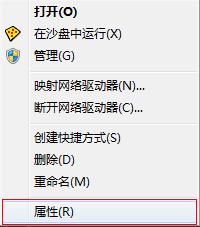
2、在左上方选择“高级系统设置”。
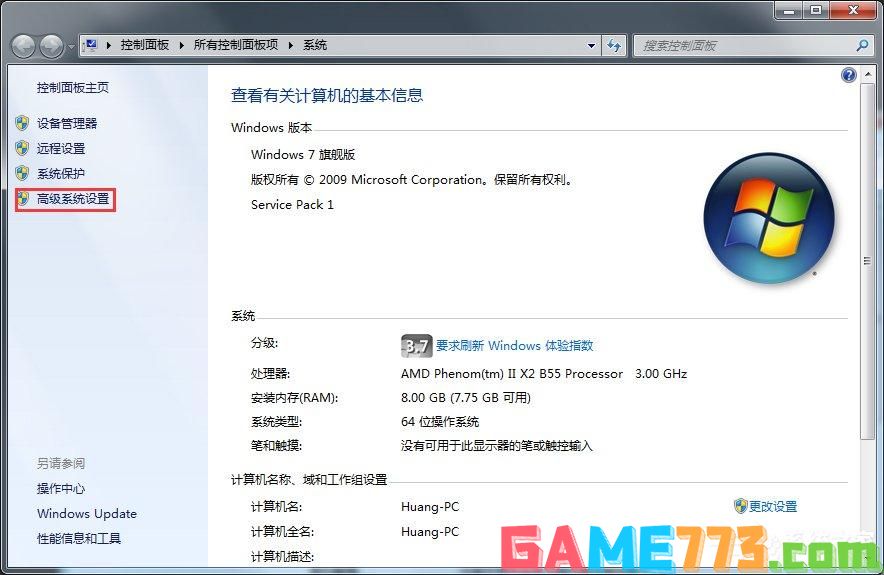
3、在“高级”选项卡上,按“设置”按钮。
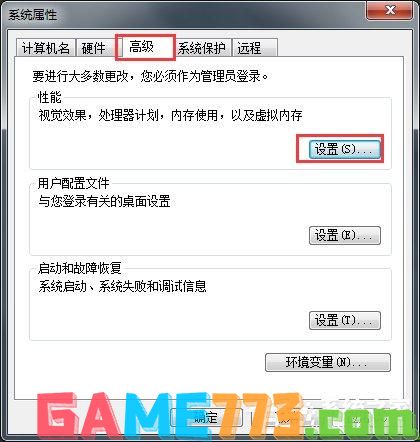
4、直接选择“让Windows选择计算机最佳设置” ,点击“确定”。
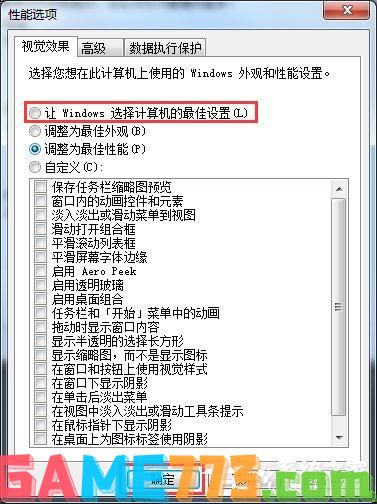
三、在服务启动Aero特效
1、按下“Win键和R键”输入“services.msc”。
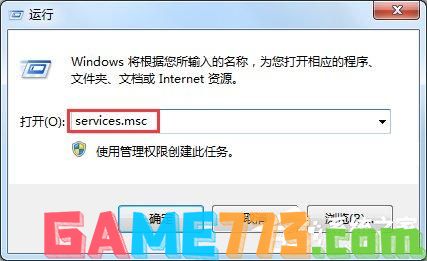
2、找到“Desktop Window Manager Session Manager”服务,右键属性。
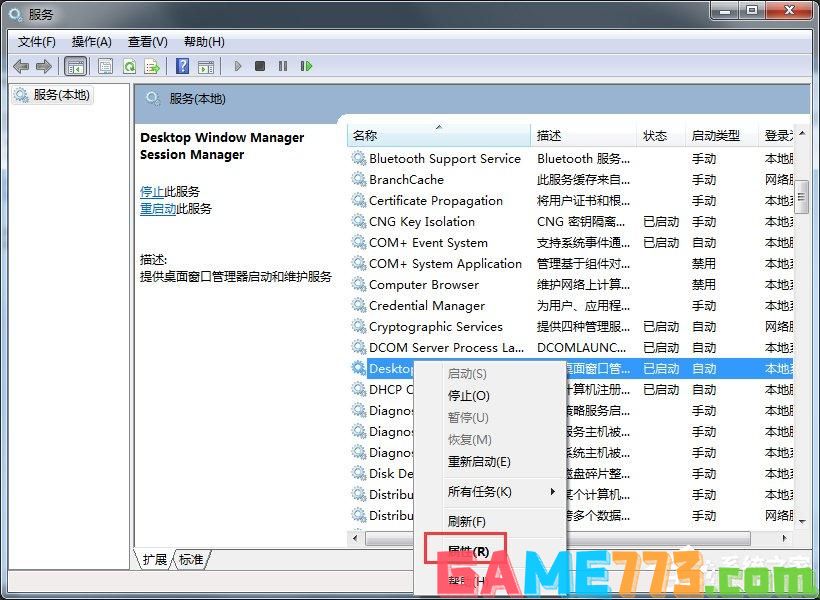
3、服务类型设置为“自动”,服务状态点击“启动”,最后点击应用。
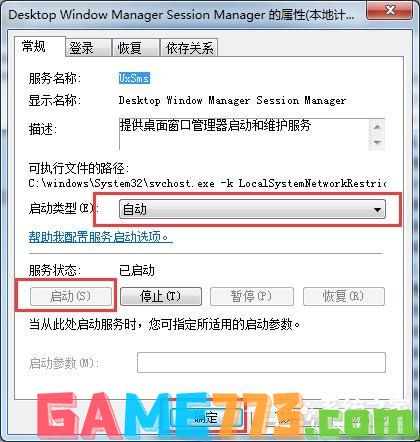
以上是Win7开启Aero特效的方法的全部内容了,文章的版权归原作者所有,如有侵犯您的权利,请及时联系本站删除,更多win7 aero特效相关资讯,请关注收藏773游戏网。
下一篇:最后一页














